Einführung
Diese Anleitung hilft Ihnen bei der Installation und Konfiguration von Apache auf Ihrem Ubuntu 20.04-Server. Apache ist ein Webserver, der in Linux-Systemen und über das Internet sehr beliebt ist. Es wird aufgrund seiner Popularität und Effizienz beim Hosten von Websites über das World Wide Web von vielen Webhosting-Unternehmen weltweit verwendet.
Voraussetzungen
Sie benötigen einen Ubuntu 20.04-Server, der mit einer statischen IP-Adresse konfiguriert ist. Wenn Sie noch keinen Server haben, können Sie in weniger als 30 Sekunden einen sicheren virtuellen privaten Server einrichten.
Installieren Sie Apache unter Ubuntu 20.04
Der erste Schritt besteht darin, Apache mit dem folgenden Befehl zu installieren:
sudo apt-get install apache2
Starten Sie Apache mit dem folgenden Befehl:
service apache2 start
Überprüfen Sie, ob alles funktioniert, indem Sie http://YOUR.IP.ADD.RESS eingeben.
Ihre IP-Adresse kann mit dem folgenden Befehl vom Server abgerufen werden:
ifconfig eth0 | grep inet | awk '{ print $2 }' 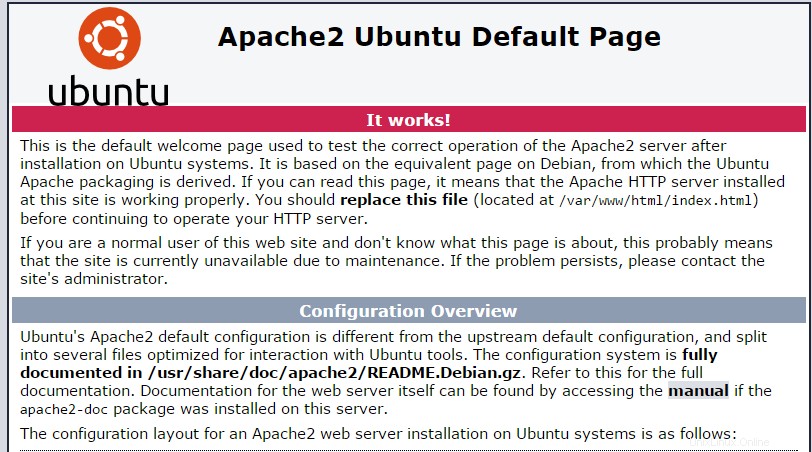
Dieses Bild ist die Standardwebseite bei der Installation von Apache unter Ubuntu 20.04
Apache konfigurieren (einzelner Host)
Wir werden jetzt Apache konfigurieren, indem wir die Hauptkonfigurationsdatei öffnen und die Zeilen ServerName und ServerAdmin entsprechend bearbeiten.
nano /etc/apache2/sites-available/000-default.conf
<VirtualHost *:80>
# The ServerName directive sets the request scheme, hostname and port that
# the server uses to identify itself. This is used when creating
# redirection URLs. In the context of virtual hosts, the ServerName
# specifies what hostname must appear in the request's Host: header to
# match this virtual host. For the default virtual host (this file) this
# value is not decisive as it is used as a last resort host regardless.
# However, you must set it for any further virtual host explicitly.
#ServerName www.example.com
ServerAdmin [email protected]
DocumentRoot /var/www/html
# Available loglevels: trace8, ..., trace1, debug, info, notice, warn,
# error, crit, alert, emerg.
# It is also possible to configure the loglevel for particular
# modules, e.g.
#LogLevel info ssl:warn
ErrorLog ${APACHE_LOG_DIR}/error.log
CustomLog ${APACHE_LOG_DIR}/access.log combined
# For most configuration files from conf-available/, which are
# enabled or disabled at a global level, it is possible to
# include a line for only one particular virtual host. For example the
# following line enables the CGI configuration for this host only
# after it has been globally disabled with "a2disconf".
#Include conf-available/serve-cgi-bin.conf
</VirtualHost>
# vim: syntax=apache ts=4 sw=4 sts=4 sr noet
Speichern Sie die Datei und starten Sie den Apache HTTP-Dienst neu, damit die Änderungen wirksam werden.
service apache2 restart
Jetzt können Sie Ihre Webinhalte erstellen/in das HTML-Verzeichnis von Apache hochladen. (Denken Sie daran, die vorhandene index.html-Datei durch Ihre index.html zu ersetzen, die Ihre Homepage ist)
nano /var/www/html/index.html
Apache konfigurieren (Multi-Host)
Wenn Sie mehrere Websites hosten möchten, öffnen Sie die Hauptkonfigurationsdatei, kopieren Sie den vorhandenen Eintrag für den virtuellen Host und fügen Sie ihn darunter ein. Bearbeiten Sie dann die Zeilen ServerName, ServerAdmin und DocumentRoot entsprechend.
nano /etc/apache2/sites-available/000-default.conf
Alternativ können Sie einfach die folgenden Einträge kopieren und entsprechend bearbeiten:
<VirtualHost *:80> ServerAdmin [email protected] DocumentRoot /var/www/site1 ServerName site1.com ServerAlias www.site1.com ErrorLog ${APACHE_LOG_DIR}/error.log CustomLog ${APACHE_LOG_DIR}/access.log combined </VirtualHost> <VirtualHost *:80> ServerAdmin [email protected] DocumentRoot /var/www/site2 ServerName site2.com ServerAlias www.site2.com ErrorLog ${APACHE_LOG_DIR}/error.log CustomLog ${APACHE_LOG_DIR}/access.log combined </VirtualHost>
Wir müssen jetzt Verzeichnisse für die Sites erstellen, die gerade konfiguriert wurden, Site1 und Site2.
mkdir /var/www/site1 mkdir /var/www/site2
Jetzt können Sie damit beginnen, Ihre Webinhalte in das Sites-Verzeichnis von Apache zu erstellen/hochzuladen.
nano /var/www/site1/index.html
nano /var/www/site2/index.html
Was kommt als Nächstes?
Damit haben Sie jetzt einen Server installiert und mit Apache konfiguriert. Sie können nun mit dem Aufbau Ihrer Website fortfahren. Vielen Dank, dass Sie uns folgen, und zögern Sie nicht, uns für weitere Updates zu besuchen, einen Blick auf andere Beiträge zu Ubuntu in unserem Blog zu werfen oder mehr über unsere preisgekrönten VPS-Hosting-Lösungen zu erfahren.